 AutoCAD安装注册过程.docx
AutoCAD安装注册过程.docx
- 文档编号:8027765
- 上传时间:2023-01-28
- 格式:DOCX
- 页数:11
- 大小:1.13MB
AutoCAD安装注册过程.docx
《AutoCAD安装注册过程.docx》由会员分享,可在线阅读,更多相关《AutoCAD安装注册过程.docx(11页珍藏版)》请在冰豆网上搜索。
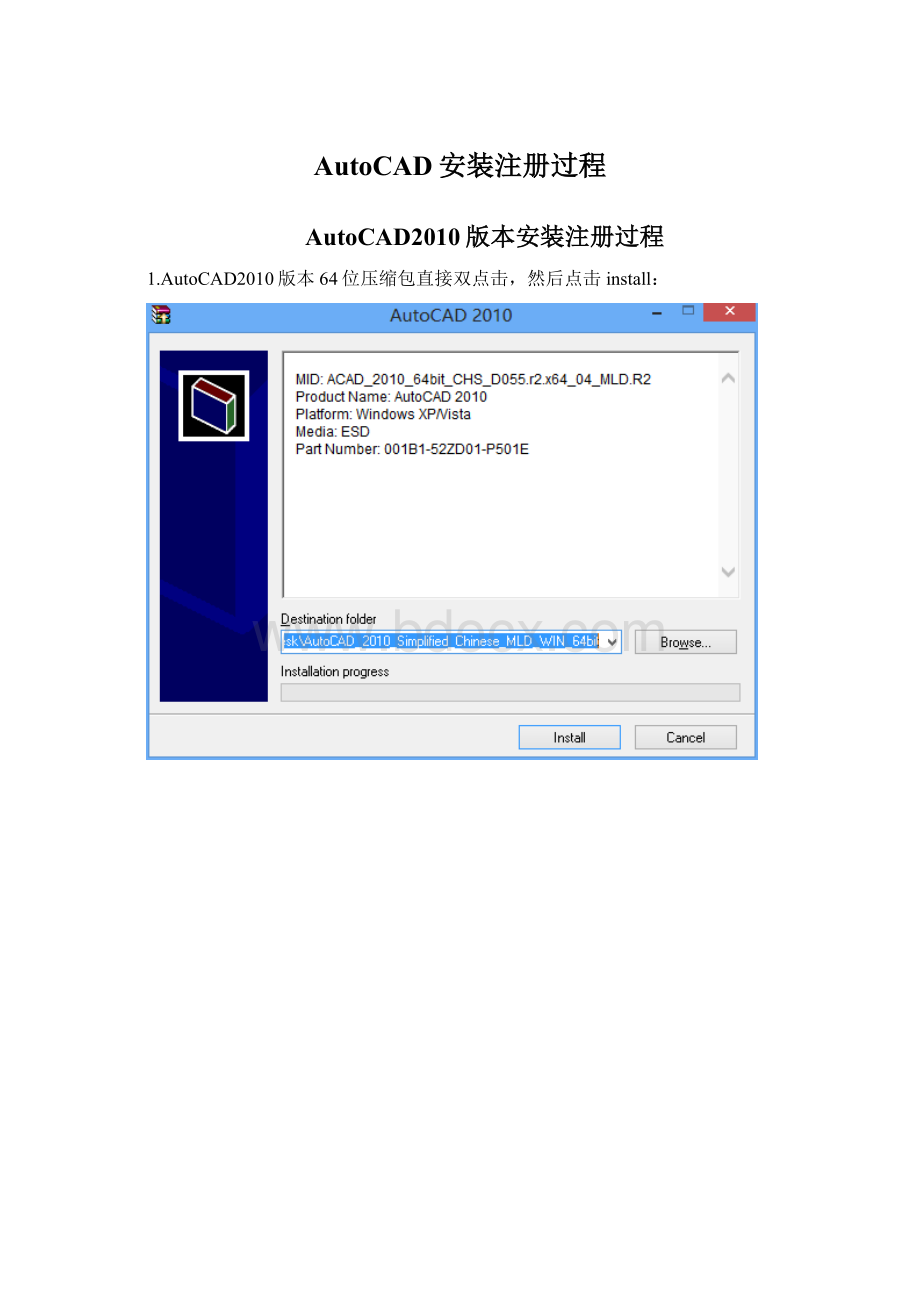
AutoCAD安装注册过程
AutoCAD2010版本安装注册过程
1.AutoCAD2010版本64位压缩包直接双点击,然后点击install:
2.文件就解压了,这个在C盘,到时候,C盘的Autodesk文件可以直接删除的;
3.点击安装就可以了:
4.按提示选择你需要安装的,下一步:
5.AutoCAD2010就开始初始化了:
6.点击我接受:
7.序列号356-72378422就可以,密钥:
001B1其它的随便写,下一步,点击配置:
8.你可以选择E盘:
9.这个AutoCAD版本64位好像免注册;所以出现了下面的画面:
要注册的要下载第一个;
10.配置完成,点击安装:
11.安装顺利:
12.安装完成:
13.点击桌面图标:
14.我选择了建筑:
15.选择你需要的:
16.现在怎么破解了,由于这个AutoCAD2010版本64位不需要破解,所以我示范;
17.下载AutoCAD2010破解文件,并解压了:
18.选择64位的adlmint.dll:
19.复制了,粘贴到AutoCAD2010的安装目录下,AutoCAD2010版本序列号356-72378422,我不知道需不需要填写,在安装的时候,可以写上;
这样就破解了:
另外要用注册机的话方法如下:
1.安装序列号:
356-72378422(666-98989898),密钥:
001B1;
2完成安装后退出运行;重启Autodesk AutoCAD 2010:
进行必要注册;
3点击“激活”,在激活界面选择“我具有Autodesk提供的激活码”;
4.需要注册时候,运行注册机,(先把注册机解压到文件夹,点击注册机,右键-----以“管理员身份”运行)。
5.首先:
从激活界面复制(Ctrl+C)申请码粘贴(Ctrl+V)到注册机的"Request"栏中;
6.然后:
先点击“Mem Patch”,等出现“succeed Pade”字样表示成功,然后点击这个“确定”;
7.再点击“Generate”生成激活码;
- 配套讲稿:
如PPT文件的首页显示word图标,表示该PPT已包含配套word讲稿。双击word图标可打开word文档。
- 特殊限制:
部分文档作品中含有的国旗、国徽等图片,仅作为作品整体效果示例展示,禁止商用。设计者仅对作品中独创性部分享有著作权。
- 关 键 词:
- AutoCAD 安装 注册 过程
 冰豆网所有资源均是用户自行上传分享,仅供网友学习交流,未经上传用户书面授权,请勿作他用。
冰豆网所有资源均是用户自行上传分享,仅供网友学习交流,未经上传用户书面授权,请勿作他用。


 铝散热器项目年度预算报告.docx
铝散热器项目年度预算报告.docx
![机动车检测人员试题库[含答案].doc](/Images/s.gif)